Webターミナルを有効にする
クラスターでWeb ターミナルを使用するには、アカウント管理者が Web ターミナルを次のように設定します。
アカウントコンソールにログインします。
「
 設定 」をクリックします 。
設定 」をクリックします 。[機能有効化]タブをクリックします。
Web ターミナルでは、Web ターミナル機能をオンにするかオフにするか、またこの値をすべてのワークスペースに適用するかどうかを構成できます。
アカウント管理者が Web ターミナル機能を適用しないことを選択した場合、ワークスペース管理者は次のようにワークスペースごとに Web ターミナルを有効または無効にすることができます。
設定ページに移動します。
コンピュートタブをクリックします。
Webターミナルトグルをクリックします。
注:
アカウント コンソールまたは管理者設定で設定を変更した後、構成値が有効になるまで数分間待つ必要がある場合があります。 管理設定で設定を変更した場合は、ローカル セッションで変更を有効にするためにページを更新する必要もあります。
アカウント管理者がすべてのワークスペースに Web ターミナル設定を適用している場合、ワークスペース管理者設定ページでの変更は有効になりません。
クラスターごとに Webターミナルを管理する
ユーザーが Web ターミナルを使用して クラスターにアクセスできないようにするには:
どのユーザーにもCan Attach To権限を付与しないでください。
ワークステーションへのアクセスを有効にして、Web ターミナルへのアクセスは有効にしない場合は、クラスター構成で
DISABLE_WEB_TERMINAL=trueドメイン名 を設定します。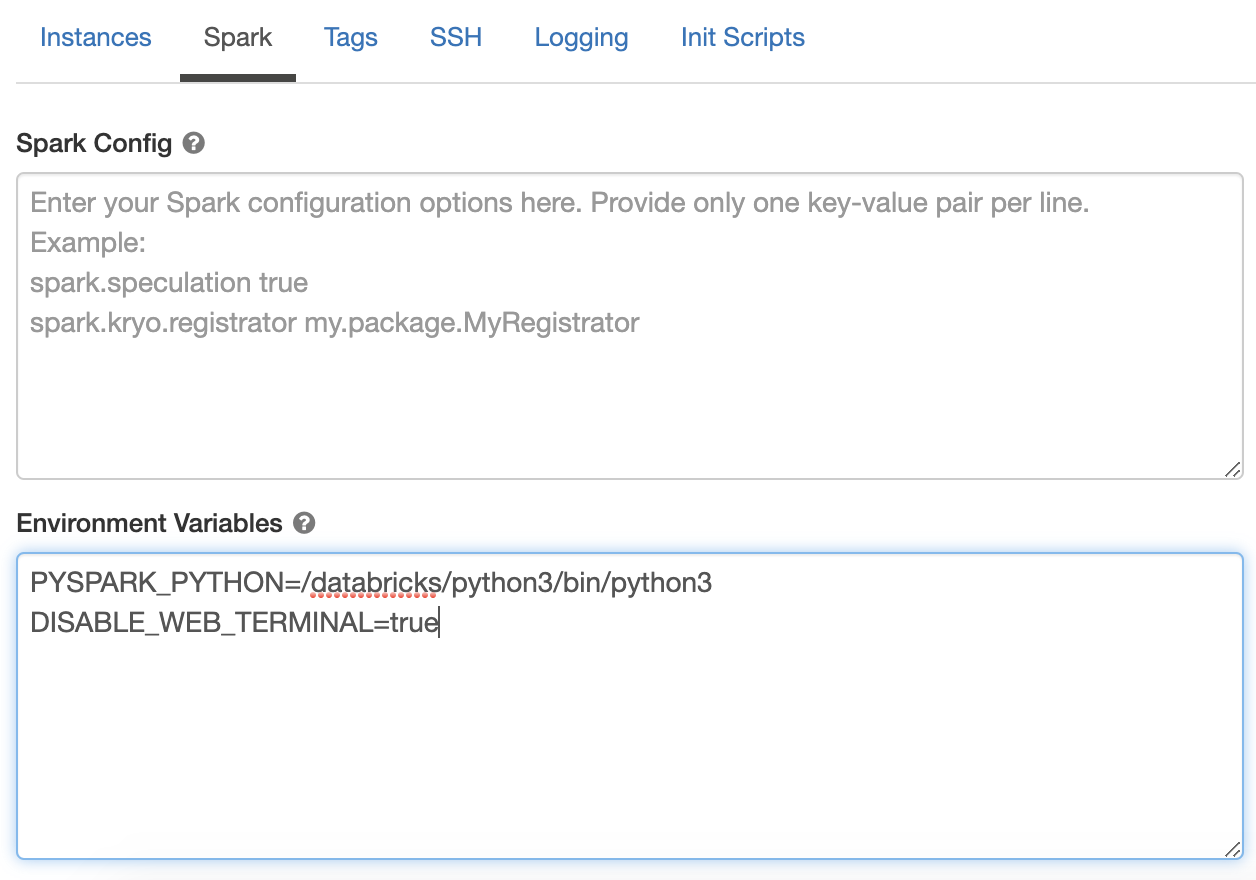
自動終了
Databricksワークスペースからログアウトするか、ワークスペースで機能が無効になっている場合、アクティブな Web ターミナル セッションは 2 分以内に終了します。
クラスターの所有者が、クラスター上の別のユーザーのCan Attach To権限を削除するか、ユーザーがワークスペースから削除されると、ユーザーのアクティブな Web ターミナル セッションは 2 分以内に終了します。
要件
Databricks Web Terminal は、 制限事項に記載されているいくつかの例外を除いて利用できます。